Sai是一款非常强大的插画漫画绘制软件,该软件功能完善,体积小,运行速度快,很多刚接触该软件的小伙伴不知道怎么旋转图像。本期内容为大家分享sai怎么向左和向右旋转图像?sai怎么指定角度旋转图片?以下是详细内容。
一、sai怎么向左和向右旋转图像?
(1)向左旋转图像
打开sai软件,点击界面上方的“文件”选项,在弹出的下拉框中点击“打开”命令,打开需要旋转的图片。
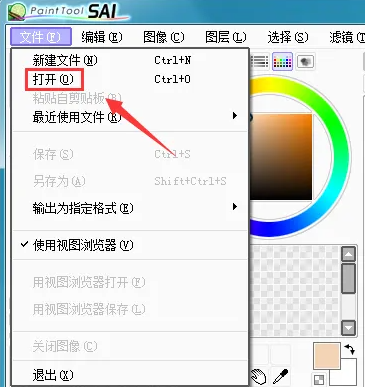
图片导入sai软件后,找到导航图下方“左旋转”按钮,点击它,接着图片会自动向左侧旋转45度。

(2)向右旋转图像
点击导航图下方的“右旋转”按钮,图片会向右旋转45度,如果想旋转90度,点击两次即可。

二、sai怎么指定角度旋转图片?
很多时候图片不一定都是45度角的进行旋转,就算是需要旋转180度,一次次的去点击旋转按钮实在是太麻烦了。
如果想要一次性将图片旋转到位,可以在“旋转角度”选项后方输入角度,或者在画布上方找到角度输入选项,自己输入角度或者选择角度即可。

以上就是小编分享的“sai怎么向左和向右旋转图像?sai怎么指定角度旋转图片?”相关内容。希望以上内容能对您有所帮助,小伙伴们我们下期再见~



